Sådan åbnes kontrolpanelet i Windows 11

For dem, der har været med Windows gennem årene, er Kontrolpanel en vigtig del af systemet. Her er 9 måder at åbne kontrolpanelet i Windows 11.
At bruge et program eller et spil i fuldskærmstilstand er en sand velsignelse. Det eliminerer distraktioner, lader dig se indholdet af webstedet eller programmet mere detaljeret og giver applikationen mulighed for at bruge dimensionerne på din skærm.
Det er lige så nemt at forlade fuldskærmstilstand. Men der kan være tidspunkter, hvor programmet sætter sig fast i fuldskærmstilstand, og du ikke kan bruge din Windows-pc som normalt. I sådanne tilfælde hjælper det at kende de forskellige måder, hvorpå du kan trække programmet tilbage og bruge det i dets standardform. Med det i tankerne er her en masse måder at afslutte fuld skærm på Windows 11.
Indhold
Afslut fuld skærm på Windows 11
Alle metoderne vist nedenfor er nemme at udføre og tager ikke mere end et par klik eller et par tastekombinationer at trykke på. Hvis en app eller et program forårsager problemer, når du arbejder i fuldskærmstilstand, vil du måske gennemgå alle disse metoder for at kende de forskellige muligheder, der er til din rådighed.
Metode #01: Tryk på F11

At trykke på F11tasten er synonymt med at gå ind og ud af fuldskærmstilstand. Denne tast findes over den numeriske række på de fleste tastaturer. Tryk på, F11når du er i fuldskærmstilstand for at afslutte den. Tryk på den igen, og du vil være i fuldskærmstilstand igen. Hvis du bruger en bærbar computer, skal du muligvis også trykke på Fntasten i kombination med F11tasten.
Dette er den mest almindelige måde at forlade fuldskærmstilstanden. Den firkantede knap er den midterste mulighed for de tre kontrolknapper, der findes i øverste højre hjørne af apps og programmer.
Når du er i fuldskærmstilstand, vil du se 'firkanterne' er stablet oven på hinanden. Klik på den for at afslutte fuldskærmstilstand.
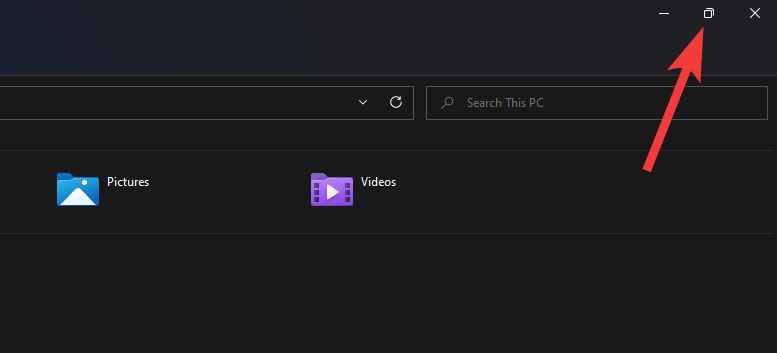
Metode #03: Brug Esc-tasten
Ved kun at trykke på Esctasten kan du også komme ud af fuldskærmstilstand. For eksempel, hvis du ser en YouTube-video i fuldskærmstilstand, vil Esc-tasten få dig ud, ikke noget problem. Dette virker dog ikke for alle apps. Ikke desto mindre kan du prøve at trykke på Esctasten for at se, om den virker på den app, som du ønsker skal ændres til standardtilstand.
Hvis du ikke er i stand til at se de tre kontrolknapper nævnt i den foregående metode, kan du bruge Alt + Spacetastekombinationen til at få applikationsmenuen.
Hvis du gør det, afsløres applikationsmenuen og dens indhold. Når du er i fuldskærmstilstand, bør du se indstillingen Gendan . Brug piletasterne eller musemarkøren for at komme til denne mulighed, og klik eller tryk på Enter for at forlade fuldskærmstilstanden.
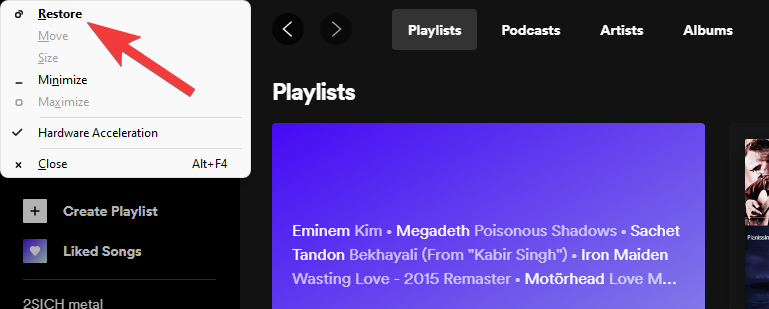
Du kan også få adgang til programmets menu fra proceslinjen. Du skal blot holde markøren over applikationens ikon og lade forhåndsvisningen komme frem. Højreklik derefter på forhåndsvisningen og vælg Gendan .
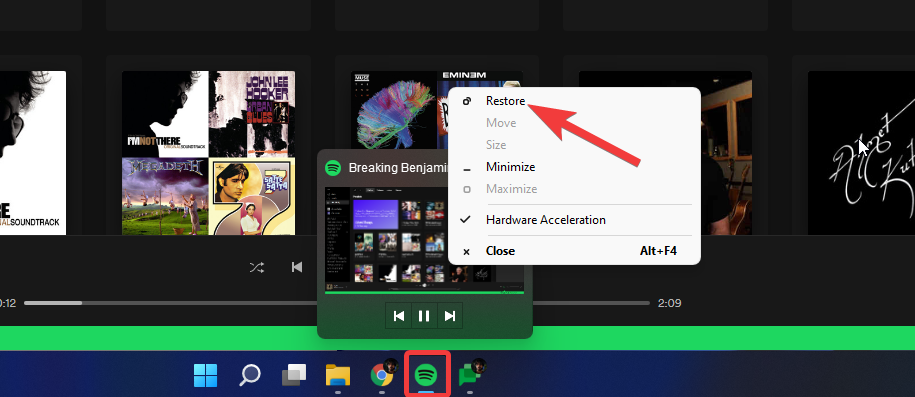
Metode #05: Træk musen til toppen af skærmen og klik på 'X'
I nogle applikationer, såsom Chrome, kan du gå på fuld skærm og ikke få nogen kontrolmuligheder. Dette kan være problematisk for dem, der er vant til at have kontrolmulighederne tilgængelige til enhver tid i øverste højre hjørne af deres programmer og vinduer.
Det er dog nemt at komme ud af fuldskærmen. Du skal blot trække musen mod toppen af skærmen. Dette skulle afsløre en 'X'-knap. Klik på den for at forlade fuldskærmen.
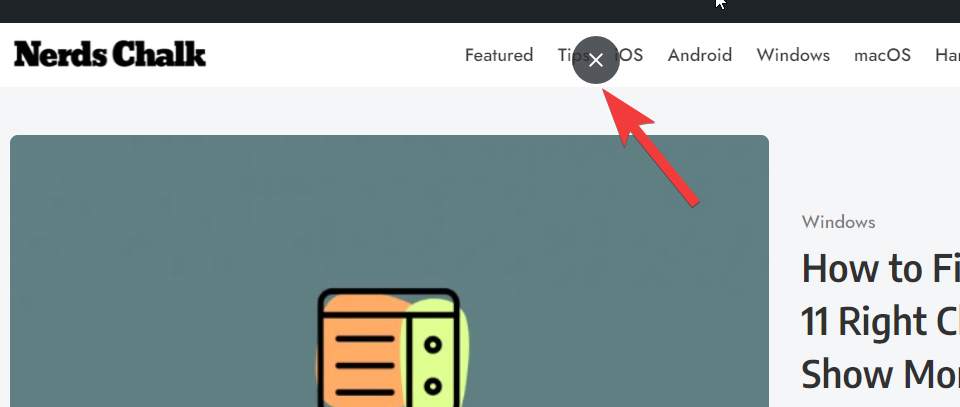
Metode #06: Afslut applikationen
Dette er en ekstrem foranstaltning, der er gyldig, hvis din applikation sidder fast eller er frosset i fuldskærmstilstand. Dette kan ske, hvis programmet er holdt op med at reagere og ikke vil registrere flere input. I sådanne tilfælde skal du muligvis afslutte applikationen helt.
For at gøre det skal du trykke Ctrl + Shift + Escsamtidigt. Dette åbner Task Manager. Klik nu på det program, der forårsager problemer, og klik derefter på Afslut opgave nederst til højre.
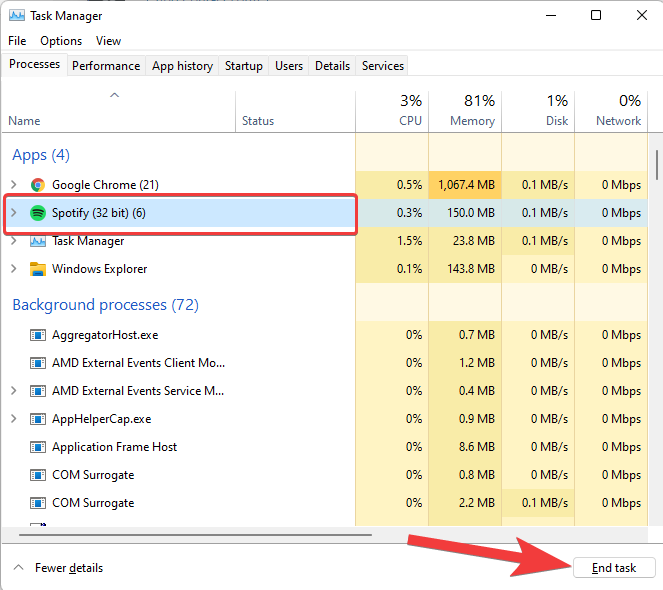
Åbn nu applikationen igen. I de fleste tilfælde giver genstart af programmet det mulighed for at genindlæse sine data og giver dig adgang til dets forskellige muligheder.\
Andre små fikse løsninger
1. Brug ALT+Tab for at skifte til enhver anden app
Du kan bruge Alt+Tab-tastkombinationen til at se alle åbne vinduer på din pc og skifte til enhver anden app end den i fuldskærmstilstand. Nu kan du arbejde dig igennem, også ved at bruge en af de andre rettelser givet ovenfor.
2. Brug Windows + D til at gå til skrivebordet
Ved at bruge Windows-tast + D-tastkombination kan du hurtigt gå til skrivebordsskærmen og dermed komme ud af fuldskærmstilstand.
3. Brug Windows + M til at minimere alle vinduerne
Ved at bruge Windows-tast + M-tastkombination kan du hurtigt minimere alle de vinduer, der i øjeblikket er åbne på din pc.
Så disse var et par måder, hvorpå du kan afslutte fuld skærm på Windows 11. Vi håber, du var i stand til at få dine åbne applikationer til deres standardstørrelsestilstand og fortsætte med at udføre multitasking.
Sådan afslutter du fuld skærm på macOS (bonustip)
Håndtering af appvinduer og -skærme på en Mac er intuitiv og ubesværet. Her er nogle tips til at lukke fuldskærmstilstand for apps på macOS:
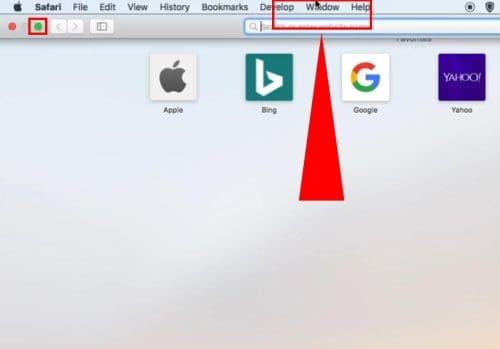
For dem, der har været med Windows gennem årene, er Kontrolpanel en vigtig del af systemet. Her er 9 måder at åbne kontrolpanelet i Windows 11.
Denne blog hjælper læsere med at deaktivere Copilot-funktionen på Windows, hvis de ikke ønsker at bruge AI-modellen.
Post ikke dine billeder gratis på Instagram, når du kan få betaling for dem. Læs og ved, hvordan du tjener penge på Instagram og får mest muligt ud af denne sociale netværksplatform.
Lær, hvordan du nemt redigerer og fjerner PDF-metadata. Denne vejledning hjælper dig med nemt at redigere eller fjerne PDF-metadata på et par nemme måder.
Ved du, at Facebook har en komplet liste over dine telefonbogskontakter sammen med deres navn, nummer og e-mailadresse.
Problemet kan forhindre din computer i at fungere korrekt, og du skal muligvis ændre sikkerhedsindstillinger eller opdatere drivere for at rette dem.
Denne blog hjælper læsere med at konvertere bootbar USB til en ISO-fil ved hjælp af tredjepartssoftware, der er gratis at bruge og beskyttet mod malware.
Løb ind i Windows Defender fejlkode 0x8007139F og fandt det svært at udføre scanninger? Her er måder, hvorpå du kan løse problemet.
Denne omfattende vejledning hjælper med at rette op på 'Task Scheduler Error 0xe0434352' på din Windows 11/10-pc. Tjek rettelserne nu.
LiveKernelEvent 117 Windows-fejl får din pc til at fryse eller uventet gå ned. Lær, hvordan du diagnosticerer og løser det med ekspertanbefalede trin.
Denne blog vil hjælpe læserne med at rette op på PowerPoint, der ikke lader mig optage lydproblemer på en Windows-pc og endda anbefale andre skærmoptagelseserstatninger.
Gad vide, hvordan man skriver på et PDF-dokument, da du er forpligtet til at udfylde formularer, tilføje anmærkninger og nedsætte dine signaturer. Du er faldet over det rigtige indlæg, læs videre!
Denne blog hjælper brugere med at fjerne System Requirements Not Met-vandmærket for at nyde en jævnere og sikrere oplevelse med Windows 11 samt et renere skrivebord.
Denne blog hjælper MacBook-brugere med at forstå, hvorfor problemerne med Pink Screen opstår, og hvordan de løser dem med hurtige og enkle trin.
Lær, hvordan du rydder din Instagram-søgehistorik helt eller selektivt. Genvind også lagerplads ved at fjerne duplikerede billeder med en top iOS-app.
Lær at rette fejlkode 36 Mac på eksterne drev. Fra terminalkommandoer til filtilladelser, opdag løsninger til problemfri filoverførsel.
Jeg kan pludselig ikke arbejde med min HID-klageskærm. Jeg ved ikke hvad der ramte min pc. Hvis det er dig, er her nogle rettelser.
Denne blog hjælper læsere med at løse Runtime Error 76: Path Not Found-problemet på Windows-pc med ekspertanbefalede trin.
Lær, hvordan du nemt gemmer en webside som PDF, og opdag forskellige metoder og værktøjer til at konvertere webindhold til bærbare PDF-filer til offline adgang og deling.
Denne artikel har givet dig en række forskellige løsninger til at løse problemet med WhatsApp-videobeskeder, der ikke virker. God besked!
Der er mange grunde til, at din bærbare computer ikke kan oprette forbindelse til WiFi, og derfor er der mange måder at løse fejlen på. Hvis din bærbare computer ikke kan oprette forbindelse til WiFi, kan du prøve følgende metoder til at løse problemet.
Efter oprettelse af en USB-opstart for at installere Windows, bør brugerne kontrollere USB-opstartens ydeevne for at se, om den blev oprettet korrekt eller ej.
Adskillige gratis værktøjer kan forudsige drevfejl, før de sker, hvilket giver dig tid til at sikkerhedskopiere dine data og udskifte drevet i tide.
Med de rigtige værktøjer kan du scanne dit system og fjerne spyware, adware og andre ondsindede programmer, der muligvis lurer på dit system.
Når en computer, mobilenhed eller printer forsøger at oprette forbindelse til en Microsoft Windows-computer via et netværk, kan fejlmeddelelsen "netværksstien blev ikke fundet" — Fejl 0x80070035 — vises muligvis.
Blå skærm (BSOD) er en almindelig og ikke ny fejl i Windows, når computeren oplever en alvorlig systemfejl.
I stedet for at udføre manuelle og direkte adgangshandlinger på Windows, kan vi erstatte dem med tilgængelige CMD-kommandoer for hurtigere adgang.
Efter utallige timers brug af deres bærbare computer og stationære højttalersystem, opdager mange, at et par smarte opgraderinger kan forvandle deres trange kollegieværelse til det ultimative streamingcenter uden at sprænge budgettet.
Internet Explorer vil blive fjernet fra Windows 11. I denne artikel vil WebTech360 guide dig til, hvordan du bruger Internet Explorer på Windows 11.
En bærbar computers touchpad er ikke kun til at pege, klikke og zoome med. Den rektangulære overflade understøtter også bevægelser, der giver dig mulighed for at skifte mellem apps, styre medieafspilning, administrere filer og endda se notifikationer.




























